فهرست مطالب:
- مرحله 1: آنچه شما نیاز دارید
- مرحله 2: مدار خود را بسازید
- مرحله 3: کد خود را بنویسید
- مرحله 4: برنامه خود را ایجاد کنید
- مرحله 5: آن را امتحان کنید

تصویری: کنترل آردوینو با Android و USB: 5 مرحله

2024 نویسنده: John Day | [email protected]. آخرین اصلاح شده: 2024-01-30 08:56
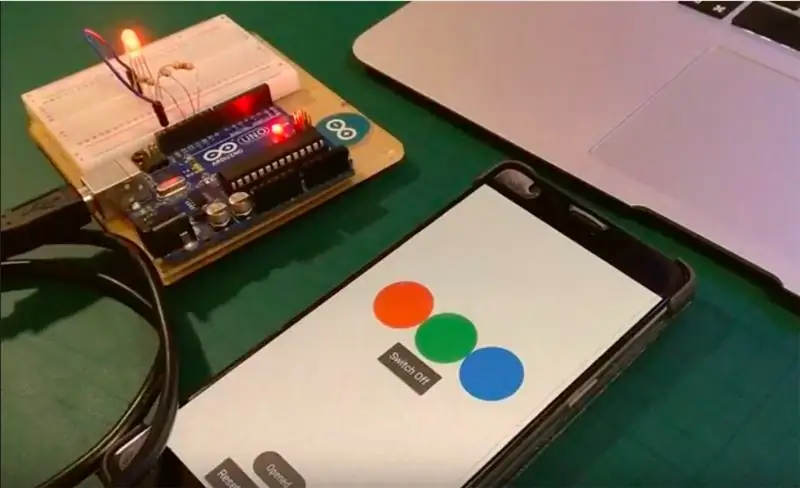
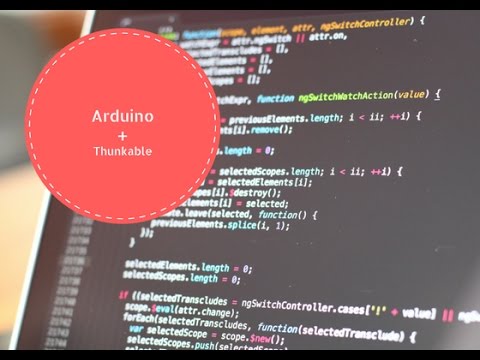
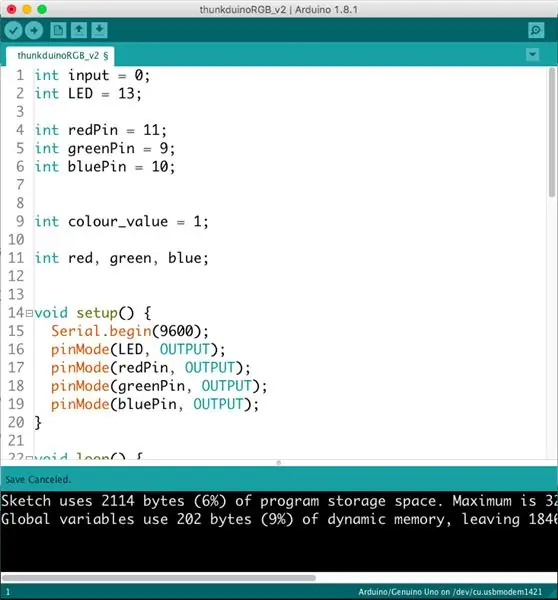
این دستورالعمل فقط یک نمایش سریع از "Arduino USB Serial Extension" است که توسط توسعه دهنده Thunkable ، Pavitra ایجاد شده است. هنوز در حال توسعه است بنابراین این را به نوعی نسخه بتا در نظر بگیرید.
به طور خلاصه ، اکنون می توانید یک برنامه Android سفارشی ایجاد کرده و از آن برای ارتباط از طریق USB با بردهای مختلف Arduino استفاده کنید.
من یک نسخه ی نمایشی ساده آماده کرده ام که در آن برنامه می تواند یک LED RGB را بین 5 حالت مختلف (قرمز ، سبز ، آبی ، سفید و خاموش) تغییر دهد ، اما من واقعاً علاقه مند هستم که ببینم جامعه Instructables با چه ایده هایی روبرو می شود.
مرحله 1: آنچه شما نیاز دارید
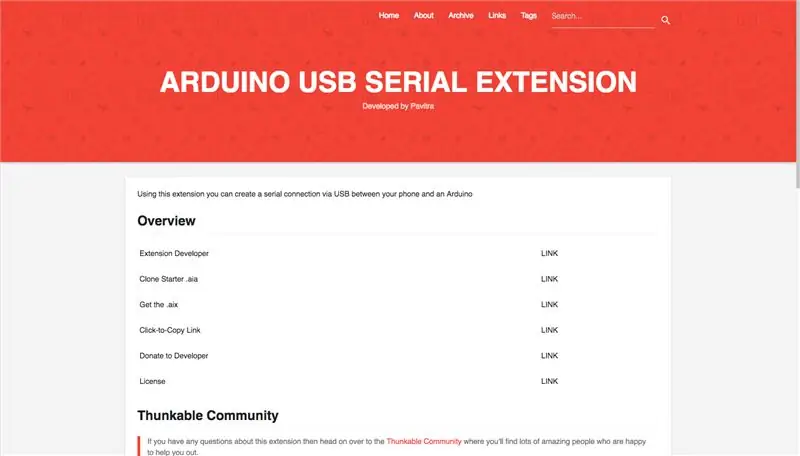
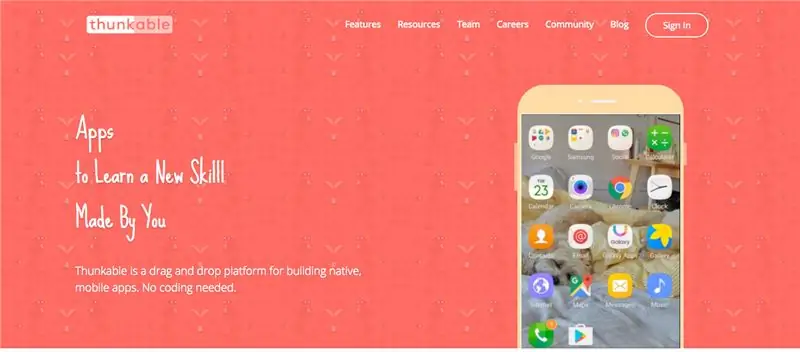
پیش نیازها
- برخی از دانش اساسی برنامه نویسی مبتنی بر بلوک ، مانند Scratch یا App Inventor
- درک اولیه از آردوینو - یعنی شما طرح "پلک زدن" را با موفقیت اجرا کرده اید
سخت افزار
- کابل آردوینو + USB من این را با Uno ، Leonardo و Micro آزمایش کرده ام.
- یک تلفن Android
- اتصال USB OTG
- برخی از قطعات الکترونیکی برای آزمایش
نرم افزار
- Arduino IDE
- من هر نرم افزار سازگار با "App Inventor 2" را برای Thunkable انتخاب کرده ام
- یک کپی از پسوند سریال آردوینو Pavitra's USB
مرحله 2: مدار خود را بسازید

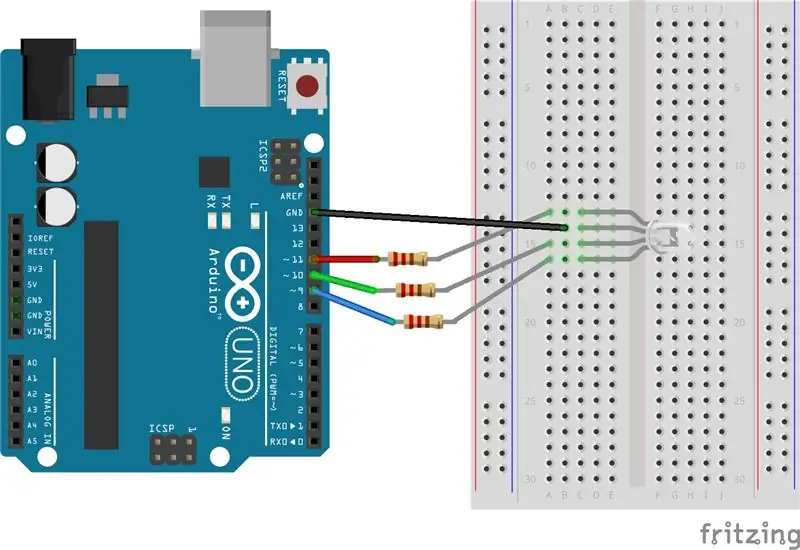
شما به راحتی می توانید تنها با خود آردوینو کنار بیایید و از LED روی صفحه استفاده کنید ، اما برای جالب تر نشان دادن آن ، از LED RGB استفاده کردم.
مدار بسیار ساده است:
پایه زمین LED به هر یک از پایه های زمینی آردوینو [Black Wire] متصل است ،
پین های قرمز ، سبز و آبی از طریق مقاومت های Ω به پایه های PWM متصل می شوند. می توانید پین های PWM را با علامت bes در کنار اعداد پین تشخیص دهید.
سیمهای قرمز ، سبز و آبی در نمودار به سادگی نشان داده شده است که کدام پایه LED با کدام رنگ مطابقت دارد. در برخی LED ها ممکن است پین های آبی و سبز معکوس شوند.
مرحله 3: کد خود را بنویسید
همه کد های زیر را می توانید در Github پیدا کنید
با تنظیم چند نام متغیر برای پین های آردوینو شروع کنید
// متغیر برای ورودی سریال
int ورودی = 0 ؛ // پین برای LED ها const int LED = 13؛ const int redPin = 11؛ const int greenPin = 9؛ const int bluePin = 10؛
بعد ، این را به تابع setup () اضافه کنید:
void setup () {
// مانیتور سریال را از 9600 baud Serial.begin (9600) شروع کنید ؛ // LED ها را خروجی pinMode (LED ، OUTPUT) اعلام کنید ؛ pinMode (redPin ، OUTPUT) ؛ pinMode (greenPin ، OUTPUT) ؛ pinMode (bluePin ، OUTPUT) ؛ }
سپس ورودی سریال را بررسی کنید:
حلقه خالی () {
// بررسی کنید که آیا داده های ورودی وجود دارد ، اگر (Serial.available ()> 0) {// اگر چنین است ، سپس داده های ورودی را بخوانید. input = Serial.read ()؛ // بسته به مقدار ورودی رنگهای مختلف ایجاد کنید (input == '1') {make_colour (255، 0، 0)؛ } else if (input == '2') {make_colour (0، 255، 0)؛ } else if (input == '3') {make_colour (0، 0، 255)؛ } else if (input == '4') {make_colour (0، 0، 0)؛ } else if (input == '5') {make_colour (255 ، 255 ، 255) ؛ }}}
در نهایت ، رنگ مناسب را ایجاد کنید:
void make_colour (int r، int g، int b) {
// فقط برای آزمایش Serial.println ("ساخت رنگ") ؛ // چرخه وظیفه را برای هر پین analogWrite (redPin، r) تنظیم می کند ؛ analogWrite (greenPin ، g) ؛ analogWrite (bluePin ، b) ؛ }
مرحله 4: برنامه خود را ایجاد کنید
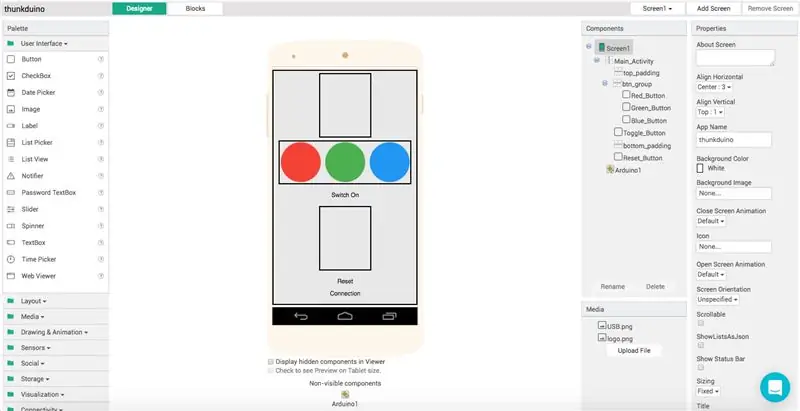
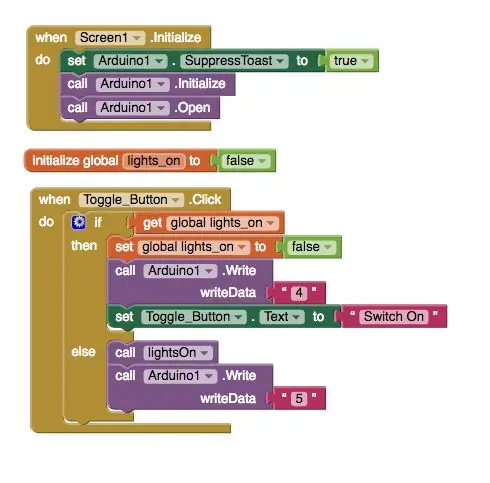
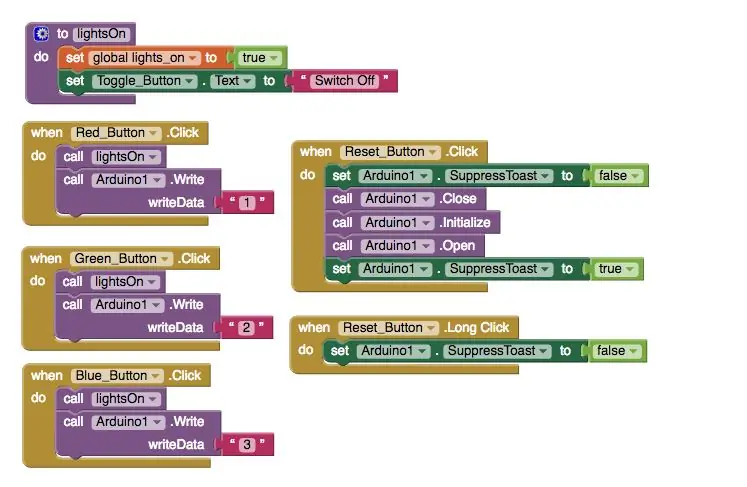
برای شروع هرچه سریعتر برنامه ، می توانید آن را مستقیماً در Thunkable با کلیک کردن اینجا کلون کنید.
طرح
طراحی این برنامه عمداً اساسی است. این فقط چند دکمه است و البته فایل افزونه آردوینو.
اگر با نصب فایل های.aix آشنا نیستید ، می توانید راهنمای راه اندازی سریع Conor را در اینجا بخوانید.
کد
در بلوک ها ، روشی به نام lighsOn ایجاد کرده ام که هر بار که دکمه ای فشار داده می شود ، فراخوانی می شود.
دکمه های قرمز ، سبز و آبی به ترتیب کاراکترهای "1" ، "2" و "3" را به آردوینو ارسال می کنند.
از کاراکترهای "4" و "5" برای خاموش و خاموش کردن LED استفاده می شود.
همچنین ایده خوبی است که یک دکمه تنظیم مجدد داشته باشید که اتصال به آردوینو بسته و سپس دوباره باز می شود
مرحله 5: آن را امتحان کنید
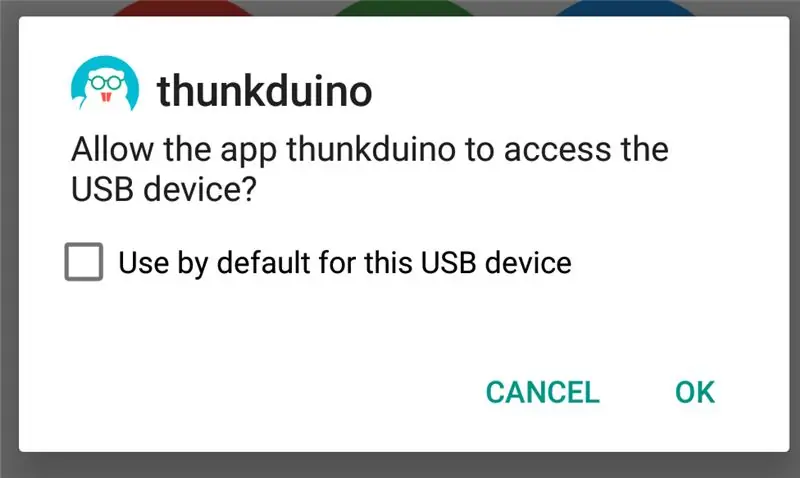
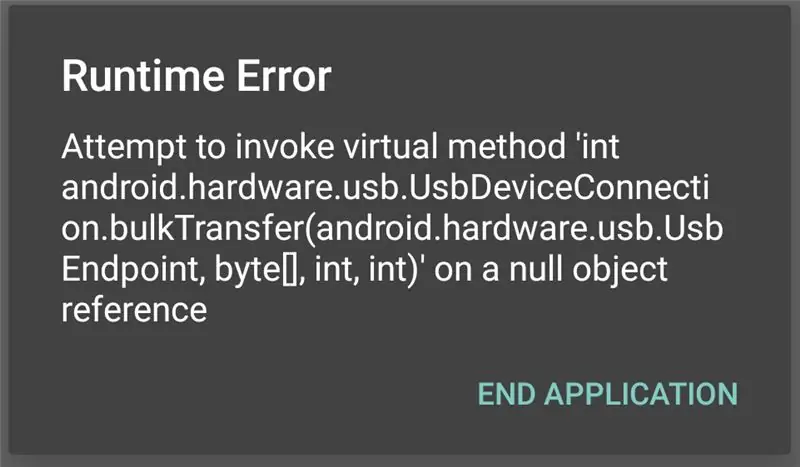
اکنون شما آماده آزمایش آن هستید.
1. طرح را در آردوینو خود بارگذاری کنید
2. apk را روی تلفن خود نصب کنید
3. تلفن خود را با کابل OTG به آردوینو متصل کنید و خوب پیش می روید.
عیب یابی
هنگامی که برای اولین بار برنامه را با Arduino متصل اجرا می کنید ، باید به آن اجازه دسترسی به دستگاه USB (Arduino) را بدهید.
اگر خطای زمان اجرا را مشاهده کردید ، اتصال را ببندید و سپس دوباره آن را باز کنید. این باید مشکل شما را برطرف کند ، اما به خاطر داشته باشید که این هنوز در حال آزمایش است ، بنابراین اگر برای شما مفید نبود ، لطفاً نظر دهید.
توصیه شده:
کنترل کننده بازی مبتنی بر آردوینو - کنترل کننده بازی Arduino PS2 - بازی Tekken With DIY Arduino Gamepad: 7 مرحله

کنترل کننده بازی مبتنی بر آردوینو | کنترل کننده بازی Arduino PS2 | بازی Tekken With DIY Arduino Gamepad: سلام بچه ها ، بازی کردن همیشه سرگرم کننده است اما بازی با کنترلر بازی سفارشی DIY خود سرگرم کننده تر است. بنابراین ما در این دستورالعمل یک کنترلر بازی با استفاده از arduino pro micro ایجاد می کنیم
ESP8266 RGB LED STRIP WIFI کنترل - NODEMCU به عنوان یک کنترل از راه دور IR برای نوار LED کنترل شده بر روی Wifi - کنترل تلفن هوشمند RGB LED STRIP: 4 مرحله

ESP8266 RGB LED STRIP WIFI کنترل | NODEMCU به عنوان یک کنترل از راه دور IR برای نوار LED کنترل شده بر روی Wifi | RGB LED STRIP Smartphone Control: سلام بچه ها در این آموزش می آموزیم که چگونه از nodemcu یا esp8266 به عنوان ریموت IR برای کنترل نوار LED RGB استفاده کنید و Nodemcu توسط تلفن هوشمند از طریق وای فای کنترل می شود. بنابراین اساساً می توانید RGB LED STRIP را با تلفن هوشمند خود کنترل کنید
مانیتور LED را با گروه های مختلف کنترل کنترل کنید. تزئینات LED در آردوینو: 6 مرحله

مانیتور LED را با گروه های مختلف کنترل کنترل کنید. تزئینات LED در آردوینو: موضوع پروژه رایانه ای آردوینو ، & quot؛ دستکاری مانیتور رهبری با گروه های مختلف کنترل است. تزئینات LED در آردوینو & quot ؛. در این دستگاه آردوینو ، دو گروه کنترل مختلف وجود دارد که می توانند مانیتور LED و
ارزان ترین آردوینو -- کوچکترین آردوینو -- آردوینو پرو مینی -- برنامه نویسی -- آردوینو ننو: 6 مرحله (همراه با تصاویر)

ارزان ترین آردوینو || کوچکترین آردوینو || آردوینو پرو مینی || برنامه نویسی || آردوینو ننو: …………………………. لطفاً برای ویدیوهای بیشتر به کانال YouTube من مشترک شوید ……. .این پروژه در مورد نحوه ارتباط با کوچکترین و ارزانترین آردوینو است. کوچکترین و ارزان ترین آردوینو arduino pro mini است. شبیه آردوینو
کنترل چراغ راهنمایی آردوینو W/کنترل از راه دور: 10 مرحله

کنترل چراغ راهنمایی آردوینو W/کنترل از راه دور: من یک چراغ راهنمایی داشتم که در حال پر کردن آن بودم. & nbsp؛ تنها کاری که باید انجام شود ساخت کنترلر برای الگوهای سیگنال نور بود. & nbsp؛ برای چرخاندن آن ، یک کنترل از راه دور را وارد کردم. & nbsp؛ این همچنین فرصتی عالی برای من بود
